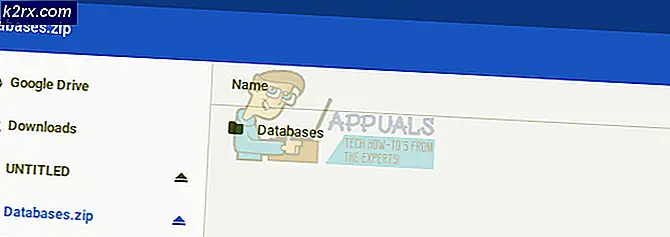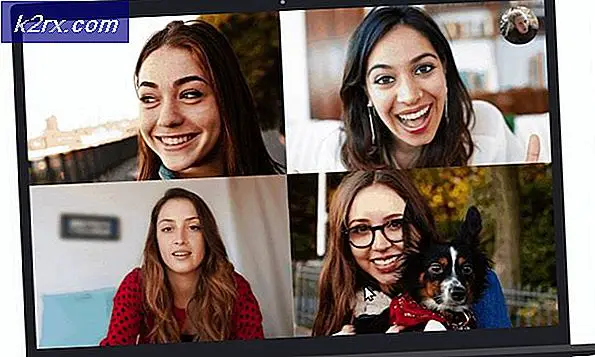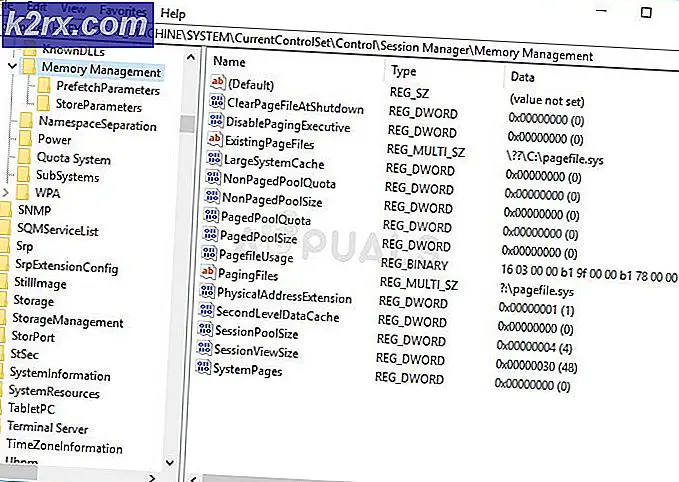แก้ไข: แอปนี้ไม่สามารถเปิดได้ใน Windows 10
มีปัญหาหลายอย่างที่เกิดขึ้นเมื่อผู้ใช้อัพเกรดเป็น OS เดสก์ท็อปเวอร์ชันล่าสุดของ Microsoft เช่น Windows 10
ปัญหาเหล่านี้เกี่ยวข้องกับ แอป Microsoft Store ที่ Microsoft เปิดตัวพร้อมกับ Windows 10
แอปพลิเคชันเหล่านี้บางส่วนที่ก่อให้เกิดข้อผิดพลาดนี้คือ Maps, News, People, Microsoft Office Touch Preview, Photos และ Store เป็นต้น
ดังนั้นเมื่อใดก็ตามที่ผู้ใช้เปิดแอปพลิเคชันเหล่านี้จะได้รับข้อความแสดงข้อผิดพลาดว่า แอปพลิเคชันนี้ไม่สามารถเปิดได้ และขอให้ปิดหน้าต่างข้อผิดพลาดที่ จำกัด แอปพลิเคชันไว้
เหตุผลเบื้องหลังปัญหานี้:
สาเหตุหลักที่ทำให้เกิดปัญหานี้ใน Windows 10 ได้รับการระบุโดย Microsoft และเกี่ยวข้องกับ บริการอนุญาตให้ใช้สิทธิ์ Windows Store ตามที่ Microsoft Windows Store ให้สิทธิ์การใช้งานแก่แอปทั้งหมดและเมื่อหมดเวลาหรือหมดอายุแล้ว ร้าน Windows ไม่สามารถให้สิทธิ์ แอปพลิเคชันใหม่ได้หากใบอนุญาตมีอยู่แล้วแต่ว่าใบอนุญาตหมดอายุหรือไม่ ดังนั้นเมื่อคุณเรียกใช้แอปพลิเคชันใด ๆ ที่ทำให้เกิดปัญหานี้แอปจะไม่สามารถรับใบอนุญาตใหม่ได้ในตอนเริ่มต้นดังนั้นจึงทำให้ข้อความแสดงข้อผิดพลาดนี้ปรากฏขึ้น การติดตั้งแอปอีกครั้งไม่ได้ผลในกรณีนี้
วิธีแก้ไขข้อผิดพลาดนี้:
มีวิธีมากมายในการแก้ไขปัญหานี้ใน Windows 10 คุณสามารถทำตามและลองใช้วิธีการต่างๆที่ระบุไว้ด้านล่าง
วิธีที่ 1: ซ่อมบริการใบอนุญาต:
ดังที่ได้กล่าวไว้ในเหตุผลที่ทำให้เกิดข้อความแสดงข้อผิดพลาดนี้การแก้ไขบริการใบอนุญาตอาจนำไปสู่การตอบสนองที่ดีกว่า หากต้องการดำเนินการให้ทำตามขั้นตอนต่อไปนี้
1. สิ่งที่คุณต้องทำตอนแรกคือการเปิด โปรแกรม Notepad โดยการค้นหาภายใน Cortana และคลิกที่ผลการค้นหา วางโค้ดต่อไปนี้ลงใน Notepad และบันทึกไฟล์เป็น ค้างคาว โดยกดปุ่ม Ctrl + S บนแป้นพิมพ์
หมายเหตุ: ตรวจสอบว่าได้ขยายส่วนขยาย fie เป็น .bat แล้ว
ก้องออก
หยุดสุทธิคลิปvc
PRO TIP: หากปัญหาเกิดขึ้นกับคอมพิวเตอร์หรือแล็ปท็อป / โน้ตบุ๊คคุณควรลองใช้ซอฟต์แวร์ Reimage Plus ซึ่งสามารถสแกนที่เก็บข้อมูลและแทนที่ไฟล์ที่เสียหายได้ วิธีนี้ใช้ได้ผลในกรณีส่วนใหญ่เนื่องจากปัญหาเกิดจากความเสียหายของระบบ คุณสามารถดาวน์โหลด Reimage Plus โดยคลิกที่นี่ถ้า% 1 "== (
echo ==== การสำรองข้อมูลใบอนุญาตในท้องถิ่น
ย้าย% windir% \ serviceprofiles \ localservice \ appdata \ local \ microsoft \ clipsvc \ tokens.dat% windir% \ serviceprofiles \ localservice \ appdata \ local \ microsoft \ clipsvc \ tokens.bak
)
ถ้า% 1 "== กู้ (
echo ==== การกู้คืนใบอนุญาตจากการสำรองข้อมูล
คัดลอก% windir% \ serviceprofiles \ localservice \ appdata \ local \ microsoft \ clipsvc \ tokens.bak% windir% \ serviceprofiles \ localservice \ appdata \ local \ microsoft \ clipsvc \ tokens.dat
)
เริ่มต้นสุทธิคลิปvc
2. ดำเนินการแฟ้ม ค้างคาว โดยการคลิกขวาที่ไฟล์นั้นและเลือก Run as administrator ระหว่างการดำเนินการนี้ บริการใบอนุญาต จะถูกหยุดทำงานและจะเปลี่ยนชื่อ แคช
3. ตอนนี้คุณต้อง ถอนการติดตั้ง แอพฯ ที่ได้รับผลกระทบจากปัญหานี้และติดตั้งใหม่จาก Windows Store เปิดแอปพลิเคชันและคุณจะเห็นแอปของคุณทำงานได้เต็มที่
วิธีที่ 2: เรียกใช้ Windows Troubleshooter Store
นอกจากนี้คุณยังสามารถเรียกใช้ตัวแก้ไขปัญหา Windows Store เพื่อแก้ไขปัญหาเกี่ยวกับแอพพลิเคชันที่ไม่ได้เปิดใน Windows 10 ไปที่ ลิงค์ นี้และตรวจสอบ วิธีที่ 1 เพื่อเรียกใช้ Windows Storage Troubleshooter
ดังนั้นวิธีการเหล่านี้จะพิสูจน์ให้เป็นทางออกที่ดีที่สุดสำหรับปัญหาของคุณ
PRO TIP: หากปัญหาเกิดขึ้นกับคอมพิวเตอร์หรือแล็ปท็อป / โน้ตบุ๊คคุณควรลองใช้ซอฟต์แวร์ Reimage Plus ซึ่งสามารถสแกนที่เก็บข้อมูลและแทนที่ไฟล์ที่เสียหายได้ วิธีนี้ใช้ได้ผลในกรณีส่วนใหญ่เนื่องจากปัญหาเกิดจากความเสียหายของระบบ คุณสามารถดาวน์โหลด Reimage Plus โดยคลิกที่นี่